Eine Seite mit vielen Werkzeugen um Passwörter unter Windows wieder herzustellen:
http://www.nirsoft.net/password_recovery_tools.html
Sonntag, 27. Oktober 2013
Windows Passwort Recovery Tools
Montag, 23. September 2013
WLAN Hotspot mit Windows Rechner
Mit folgenden Tools kann man aus einem Windows-Rechner mit Windows 7 oder Windows 8 bzw. Windows Server 2008 R2 einen WLAN-Hotspot machen.
http://virtualrouter.codeplex.com/
http://www.connectify.me/
http://virtualrouter.codeplex.com/
http://www.connectify.me/
Montag, 15. Juli 2013
Windows startet nach Linux Boot CD nicht mehr
Es kann sein, dass Windows nicht mehr startet, nachdem eine Linux Boot CD oder USB-Stick verwendet worden ist.
Das liegt daran, dass die automatische Umstellung des AHCI Mode nicht richtig funktioniert.
Der AHCI Mode muss dann manuell eingestellt werden.
In meinem Fall musste der Native AHCI Mode wieder auf Enabled gestellt werden, nachdem Mode Control auf Manuel umgestellt wurde. Dann ist Windows wieder gestartet.
Einträge im BIOS in meinem Fall:
AHCI | Mode Control | Auto od. Manual
Native AHCI Mode | auf Enabled anstelle Disabled
Das liegt daran, dass die automatische Umstellung des AHCI Mode nicht richtig funktioniert.
Der AHCI Mode muss dann manuell eingestellt werden.
In meinem Fall musste der Native AHCI Mode wieder auf Enabled gestellt werden, nachdem Mode Control auf Manuel umgestellt wurde. Dann ist Windows wieder gestartet.
Einträge im BIOS in meinem Fall:
AHCI | Mode Control | Auto od. Manual
Native AHCI Mode | auf Enabled anstelle Disabled
Sonntag, 13. Januar 2013
Multiboot USB Creator (Windows)
http://www.pendrivelinux.com/yumi-multiboot-usb-creator/
Samstag, 29. Dezember 2012
Apple Time Machine Alternativen für Windows
Apple Time Machine Alternativen für Windows. Von folgenden beiden Produkten gibt es auch kostenlose Versionen. Die Programme können für die komfortable automatische Sicherung aller Computerdaten und Einstellungen auf externe Speichermedien benutzt werden.
- Genie Timeline von genie9.com
- CrashPlan von crashplan.com
- Genie Timeline von genie9.com
- CrashPlan von crashplan.com
Donnerstag, 27. September 2012
Alte Versionen von Software herunterladen
Auf der Seite http://www.oldversion.com finden sich viele alte Versionen von Software zum Download für Windows, Mac und Linux bereitgestellt.
Sonntag, 29. Juli 2012
Schadsoftware unter Windows suchen
Mit der kostenlosen Software OTL (Oldtimers- List-It) http://www.geekstogo.com/1888/otl-by-oldtimer-a-modern-replacement-for-hijackthis/ lässt sich Schadsoftware suchen die sich auf einem Windows PC eingenistet hat. Das Ergebnis ist ein Textprotokoll das man nach Abschluss der Suche interpretieren muss. Um das Protokoll zu analysieren ist Expertenwissen notwendig.
Eine Alternative ist HiJackThis von Trendmicro http://www.trendmicro.de/produkte/kostenlose-tools-und-services/index.html.
Das Protokoll lässt sich unter http://www.hijackthis.de/de online auswerten.
Eine Alternative ist HiJackThis von Trendmicro http://www.trendmicro.de/produkte/kostenlose-tools-und-services/index.html.
Das Protokoll lässt sich unter http://www.hijackthis.de/de online auswerten.
Montag, 12. März 2012
Windows Passwort zurücksetzen
Tools:
Offline Windows Password & Registry Editor
NTPWEdit
Offline Windows Password & Registry Editor
NTPWEdit
Dienstag, 26. April 2011
Passwort zurücksetzen
Mit der Bootdisk/ BootCD von Petter Nordahl Hagen lässt sich das Passwort von Windows bei Bedarf zurücksetzen: http://pogostick.net/~pnh/ntpasswd/
Montag, 31. Januar 2011
Policy Windows Update zurücksetzen
Durch Löschen des Schlüssels HKEY_LOCAL_MACHINE\SOFTWARE\Policies\Microsoft\Windows\WindowsUpdate lassen sich die Windows Update Einstellungen wieder in den Auslieferungszustand setzen. Danach ist ein Neustart des Rechners notwendig.
Montag, 25. Mai 2009
kostenlos Verzeichnisse synchronisieren
Mit dem Java Programm Capivara lassen sich kostenlos Verzeichnisse unter Windows, Linux und MacOS synchronisieren und abgleichen.
Geschrieben von Mario
in Software
um
18:13
| Kommentare (0)
| Trackbacks (0)
Tags für diesen Artikel: abgleichen, kostenlos, linux, macos, synchronisieren, verzeichnisse, windows
Sonntag, 19. April 2009
Serendipity Pfade bei Installation unter Windows
Beispiel für Pfadangaben bei Installation von Serendipity unter Windows mit Wamp (Backslash und Slash).
Voller Pfad: z.B. c:\wamp\www\
Upload-Pfad: uploads/
Relativer HTTP-Pfad: /
Relativer Template-Pfad: templates/
Relativer Upload-Pfad: uploads/
URL zum Blog: z.B. http://localhost
Voller Pfad: z.B. c:\wamp\www\
Upload-Pfad: uploads/
Relativer HTTP-Pfad: /
Relativer Template-Pfad: templates/
Relativer Upload-Pfad: uploads/
URL zum Blog: z.B. http://localhost
Geschrieben von Mario
in Weblog
um
20:46
| Kommentare (0)
| Trackback (1)
Tags für diesen Artikel: einrichtung, einstellung, installation, konfiguration, pfade, serendipity, windows
Sonntag, 5. April 2009
Standard Port Nummern
Auf folgender Seite findet man eine Übersicht zu verwendeten Ports: http://www.iana.org/assignments/port-numbers
Sonntag, 8. März 2009
Betriebssysteme der Besucher auf IT-Jobkontakt.de im Jahr 2008
Der Betriebssystem Anteil bei den Besuchern auf IT-Jobkontakt.de im Jahr 2008:
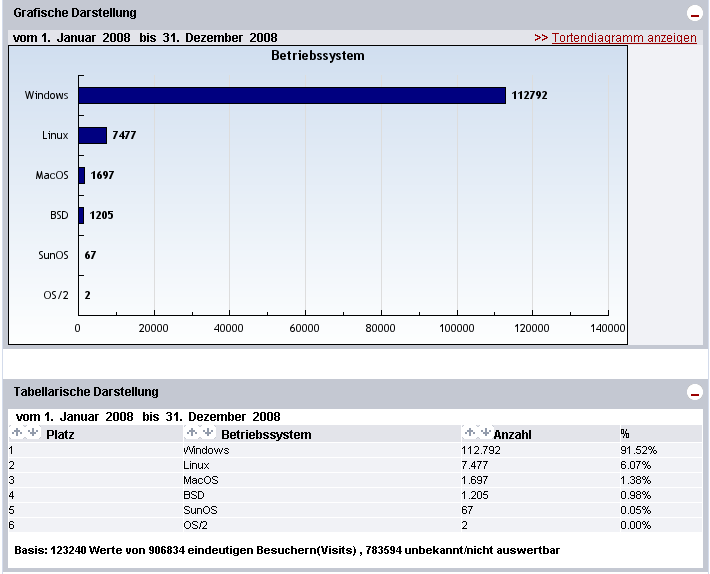
Vor über zwei Jahren (am 30. Januar 2007) wurde Windows Vista von Microsoft veröffentlicht. Ca. 18% der Besucher von IT-Jobkontakt.de nutzen inzwischen Windows Vista.
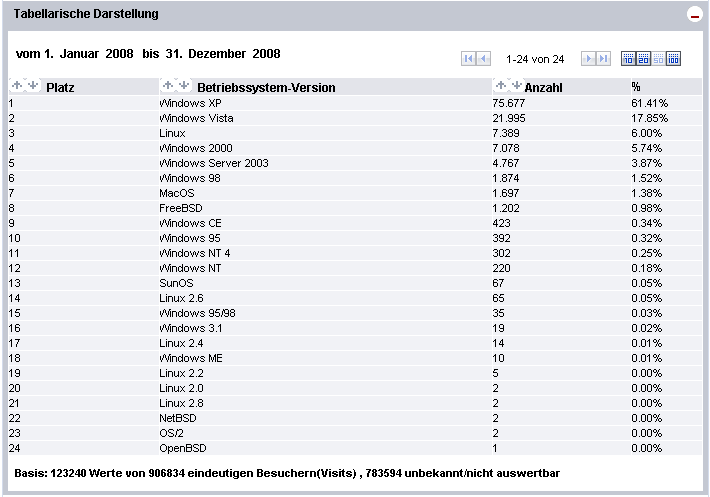
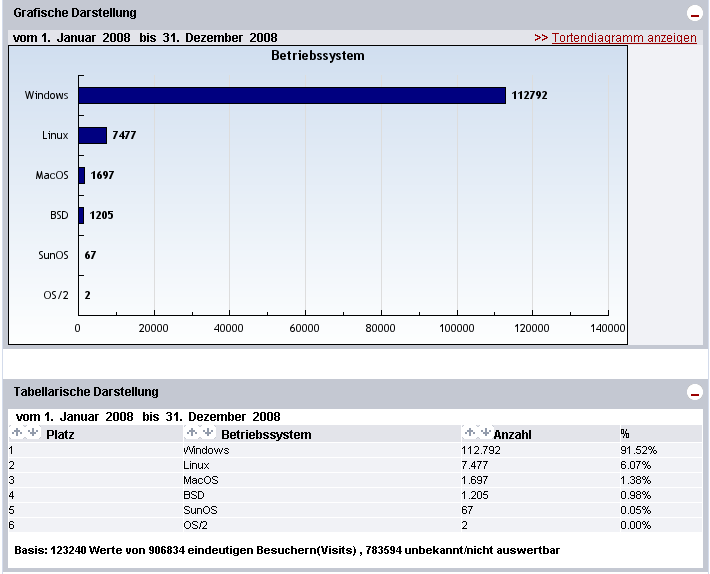
Betriebssystem Anteil Besucher auf IT-Jobkontakt.de
Vor über zwei Jahren (am 30. Januar 2007) wurde Windows Vista von Microsoft veröffentlicht. Ca. 18% der Besucher von IT-Jobkontakt.de nutzen inzwischen Windows Vista.
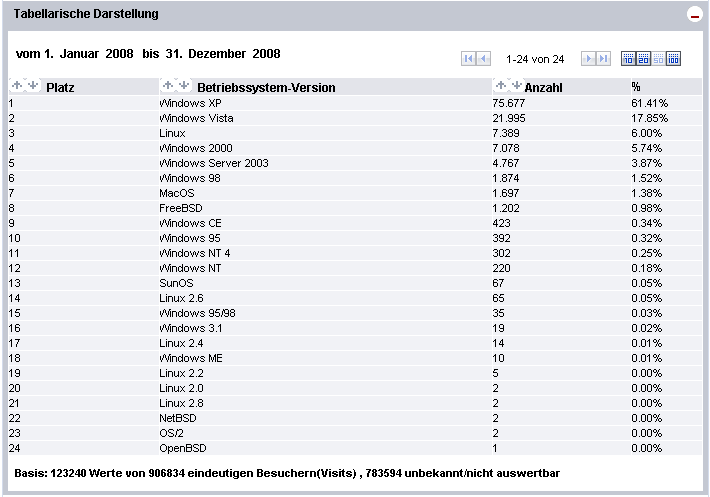
Anteil Windows Vista
Sonntag, 2. November 2008
Versteckte Geräte unter Windows im Gerätemanager anzeigen
Standardmäßig zeigt der Gerätemanager nur einige wenige Informationen über die Geräte an und blendet alle Geräte aus die nicht mehr vorhanden oder angeschlossen sind. Wenn Sie mehr Informationen erhalten wollen bzw. diese Geräte auch angezeigt werden sollen, müssen Sie folgende Variablen setzen:
Unter:
-> Systemsteuerung -> System, Tabreiter "Erweitert" klicken Sie auf den Button "Umgebungsvariablen" bzw. ab Windows Vista -> Systemsteuerung -> System -> auf der linken Seite "Erweiterte Einstellungen" auswählen -> Tabreiter "Erweitern" auf den Button "Umgebungsvariablen" klicken.
Fügen Sie jetzt folgende Systemvariablen hinzu:
Devmgr_show_details=1
Zeigt einen erweiterten Tabreiter mit Details an
Devmgr_show_nonpresent_devices=1
Zeigt auch Geräte an, die in der aktuell laufenden Konfiguration nicht vorhanden sind.
Nach der Änderung ist ein Neustart notwendig.
Sie können die Variablen auch gleich selber in die Registry Eintragen:
Starten Sie den Registryeditor und ändern Sie in der Registry die Einträge wie beschrieben ab.
Aufrufen von REGEDIT.EXE (alle Betriebssysteme) oder REGEDT32.EXE (nur Windows NT/2000)
Wenn der Pfad zum Schlüssel nicht vorhanden ist, müssen Sie die nötigen Schlüssel selber hinzufügen. Rechtsklick auf den letzten Schlüssel (links im Tree) aus dem Kontextmenü "Neu" -> "Schlüssel" auswählen, und die fehlenden Schlüssel mit den angegebenen Namen anlegen.
Unter:
HKEY_LOCAL_MACHINE\ System\ CurrentControlSet\ Control\ Session Manager\ Environment
erstellen Sie hier die beiden oben angegeben Variablen mit den Datentyp REG_SZ. Setzen Sie den Wert auf 1.
Sie können auch folgende Befehle in einem DOS -Fenster eingeben (wenn Sie diese Einstellung nicht für immer fest einbinden wollen):
set devmgr_show_details=1
set devmgr_show_nonpresent_devices=1
start devmgmt.msc
Danach klickt man im gestarteten Gerätemanager auf "Ansicht/Ausgeblendete Geräte anzeigen" an, um die Ansicht der Geräte auch wirklich zu erhalten.
Die Geräte welche nicht mehr vorhanden sind, werden als halbtransparente Geräte angezeigt. Sie können diese Einträge auch gefahrlos löschen und somit aus dem System entfernen.
[Quelle] http://www.winfaq.de/faq_html/Content/tip1000/onlinefaq.php?h=tip1220.htm
Unter:
-> Systemsteuerung -> System, Tabreiter "Erweitert" klicken Sie auf den Button "Umgebungsvariablen" bzw. ab Windows Vista -> Systemsteuerung -> System -> auf der linken Seite "Erweiterte Einstellungen" auswählen -> Tabreiter "Erweitern" auf den Button "Umgebungsvariablen" klicken.
Fügen Sie jetzt folgende Systemvariablen hinzu:
Devmgr_show_details=1
Zeigt einen erweiterten Tabreiter mit Details an
Devmgr_show_nonpresent_devices=1
Zeigt auch Geräte an, die in der aktuell laufenden Konfiguration nicht vorhanden sind.
Nach der Änderung ist ein Neustart notwendig.
Sie können die Variablen auch gleich selber in die Registry Eintragen:
Starten Sie den Registryeditor und ändern Sie in der Registry die Einträge wie beschrieben ab.
Aufrufen von REGEDIT.EXE (alle Betriebssysteme) oder REGEDT32.EXE (nur Windows NT/2000)
Wenn der Pfad zum Schlüssel nicht vorhanden ist, müssen Sie die nötigen Schlüssel selber hinzufügen. Rechtsklick auf den letzten Schlüssel (links im Tree) aus dem Kontextmenü "Neu" -> "Schlüssel" auswählen, und die fehlenden Schlüssel mit den angegebenen Namen anlegen.
Unter:
HKEY_LOCAL_MACHINE\ System\ CurrentControlSet\ Control\ Session Manager\ Environment
erstellen Sie hier die beiden oben angegeben Variablen mit den Datentyp REG_SZ. Setzen Sie den Wert auf 1.
Sie können auch folgende Befehle in einem DOS -Fenster eingeben (wenn Sie diese Einstellung nicht für immer fest einbinden wollen):
set devmgr_show_details=1
set devmgr_show_nonpresent_devices=1
start devmgmt.msc
Danach klickt man im gestarteten Gerätemanager auf "Ansicht/Ausgeblendete Geräte anzeigen" an, um die Ansicht der Geräte auch wirklich zu erhalten.
Die Geräte welche nicht mehr vorhanden sind, werden als halbtransparente Geräte angezeigt. Sie können diese Einträge auch gefahrlos löschen und somit aus dem System entfernen.
[Quelle] http://www.winfaq.de/faq_html/Content/tip1000/onlinefaq.php?h=tip1220.htm
Geschrieben von Mario
in Software
um
09:28
| Kommentare (0)
| Trackbacks (0)
Tags für diesen Artikel: 2000, ausgeblendete, geräte, gerätemanager, registry, umgebungsvariable, versteckte, vista, windows, xp
Freitag, 17. Oktober 2008
Windows XP MAC Adresse ändern
Die MAC-Adresse einer Netzwerkkarte bei Windows 2000 und XP lässt sich softwaremässig auf einen anderen Wert stellen.
Regedit aufrufen und folgenden Key suchen:
[HKEY_LOCAL_MACHINE\SYSTEM\CurrentControlSet\Control\Class\{4D36E972-E325-11CE-BFC1-08002BE10318}]
Wenn dort unter DriverDesc der Name der Netzwerkkarte nicht auftaucht in den nächsten Schlüssel (0001) wechseln bis die gewünschte Netzwerkkarte erscheint.
Jetzt eine neue "Zeichenfolge" mit "NetworkAddress" hinzufügen und als Wert die MAC Adresse (ohne Bindestriche) eingeben.
Nach Deaktivieren und Aktivieren der LAN Verbindung oder der Netzwerkkarte ist die neue MAC-Adresse aktiv.
Regedit aufrufen und folgenden Key suchen:
[HKEY_LOCAL_MACHINE\SYSTEM\CurrentControlSet\Control\Class\{4D36E972-E325-11CE-BFC1-08002BE10318}]
Wenn dort unter DriverDesc der Name der Netzwerkkarte nicht auftaucht in den nächsten Schlüssel (0001) wechseln bis die gewünschte Netzwerkkarte erscheint.
Jetzt eine neue "Zeichenfolge" mit "NetworkAddress" hinzufügen und als Wert die MAC Adresse (ohne Bindestriche) eingeben.
Nach Deaktivieren und Aktivieren der LAN Verbindung oder der Netzwerkkarte ist die neue MAC-Adresse aktiv.
Sonntag, 6. Juli 2008
kostenloser Support bei Problemen mit Vista SP1
Bei Problemen rund um die Installation und Kompatibilität des Service Pack 1 für Windows Vista bietet Microsoft kostenlosen Support bis 19. März 2009 unter folgendem Link.
Geschrieben von Mario
in Software
um
14:19
| Kommentare (0)
| Trackbacks (0)
Tags für diesen Artikel: chat, email, kostenloser, microsoft, problemen, service pack 1, support, vista sp1, windows
Sonntag, 8. Juni 2008
Windows Update Probleme beheben
Wenn das automatische Windows Update Schwierigkeiten macht hilft es ab und zu den PC einmal manuell über die Windows Update Seite (http://www.update.microsoft.com) aktualisieren zu lassen.
Windows protokolliert Informationen zum Update in der Datei C:\Windows\WindowsUpdate.log mit. Diese Hinweise sind oft eine gute Basis für weitere Recherchen.
Lässt sich das Problem noch immer nicht lösen kann man die beiden Dienste "Windows Update" und "Intelligenter Hintergrundübertragungsdienst" anhalten und den kompletten Ordner C:\Windows\SoftwareDistribution löschen. Nach dem Start der Dienste wird dieser wieder neu aufgebaut.
Windows protokolliert Informationen zum Update in der Datei C:\Windows\WindowsUpdate.log mit. Diese Hinweise sind oft eine gute Basis für weitere Recherchen.
Lässt sich das Problem noch immer nicht lösen kann man die beiden Dienste "Windows Update" und "Intelligenter Hintergrundübertragungsdienst" anhalten und den kompletten Ordner C:\Windows\SoftwareDistribution löschen. Nach dem Start der Dienste wird dieser wieder neu aufgebaut.
Montag, 12. Mai 2008
Windows Verschlüsselung nicht vertrauenswürdig?
Microsoft hat auf der Tagung Law Enforcement Technology (LE Tech) 2008 den Polizeibehörden ein Tool vorgestellt mit dem auf jeden Windows PC zugegriffen werden kann. Es handelt sich dabei und den COFEE (Computer Online Forensic Evidence Extractor). Mit diesem USB-Stick-Tool können Kennworte entschlüsselt, Daten auf der Festplatte gefunden oder das Internetverhalten des Benutzers analysiert werden. Das Tool funktioniert natürlich nur unter Windows.
Es noch nicht lange her, da hat Brüssel Microsoft wegen Ausnutzung seiner beherrschenden Stellung bei PC-Betriebssystemen zu einer Rekord- Wettbewerbsstrafe von 497 Millionen Euro verurteilt. Mit diesem Tool verkauft Microsoft das Monopol gegenüber den Regierungen wieder als Vorteil.
Es noch nicht lange her, da hat Brüssel Microsoft wegen Ausnutzung seiner beherrschenden Stellung bei PC-Betriebssystemen zu einer Rekord- Wettbewerbsstrafe von 497 Millionen Euro verurteilt. Mit diesem Tool verkauft Microsoft das Monopol gegenüber den Regierungen wieder als Vorteil.
(Seite 1 von 1, insgesamt 19 Einträge)
